Comment supprimer les publicités de myhypeposts.com
Notification SpamÉgalement connu sous le nom de: Publicités par myhypeposts.com
Obtenez une analyse gratuite et vérifiez si votre ordinateur est infecté.
SUPPRIMEZ-LES MAINTENANTPour utiliser le produit complet, vous devez acheter une licence pour Combo Cleaner. 7 jours d’essai limité gratuit disponible. Combo Cleaner est détenu et exploité par RCS LT, la société mère de PCRisk.
Quel genre de page est myhypeposts.com ?
Myhypeposts[.]com est un site Web trompeur conçu pour inciter les visiteurs à activer les notifications de leur navigateur. De plus, il peut rediriger les utilisateurs vers d'autres sites douteux et malveillants. La plupart des visites sur myhypeposts.com se font via des pages Web utilisant des réseaux publicitaires malveillants.
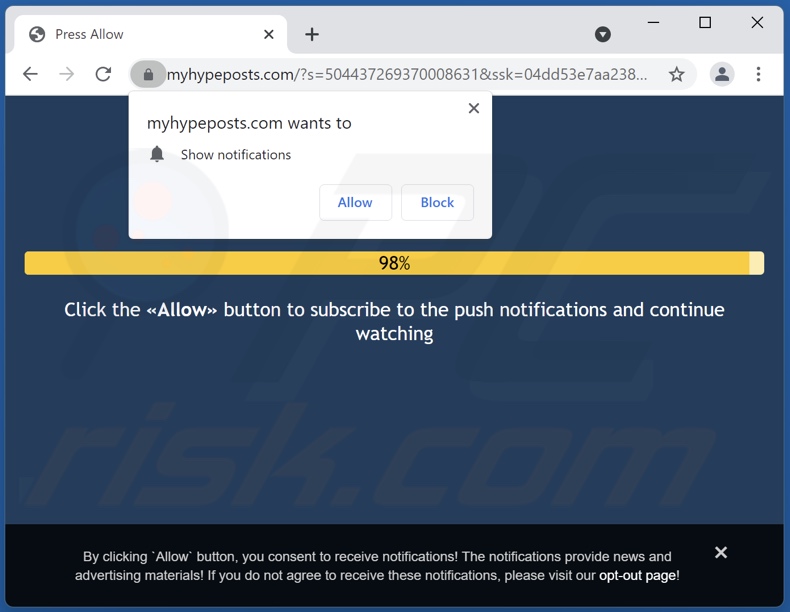
Présentation de Myhypeposts.com
Le fonctionnement de sites comme myhypeposts.com (quel contenu ils affichent/promeuvent) est déterminé par les adresses IP/géolocalisations de leurs visiteurs.
La page Web en question tente d'inciter les utilisateurs à cliquer sur le bouton "Autoriser" en affirmant que cela leur permettra de continuer à regarder du contenu en ligne. Les visiteurs autoriseront myhypeposts.com à afficher des notifications s'ils sont incités à le faire.
Ces notifications/publicités approuvent divers sites Web, applications et escroqueries non fiables/préjudiciables. Toute promotion de sites/produits légitimes via de telles publicités est due à des programmes d'affiliation plutôt qu'à de véritables développeurs.
| Nom | Publicités par myhypeposts.com |
| Type de menace | Annonces de notifications push, annonces indésirables, annonces pop-up |
| Noms de détection | N/A (VirusTotal) |
| Symptômes | Des publicités ne provenant pas des sites sur lesquels vous naviguez. Annonces pop-up intrusives. Vitesse de navigation Internet réduite. |
| Méthodes de distribution | Annonces pop-up trompeuses, fausses déclarations sur les sites Web visités, applications potentiellement indésirables (publiciel) |
| Dommages | Diminution des performances de l'ordinateur, suivi du navigateur - problèmes de confidentialité, éventuelles infections de maliciels supplémentaires. |
|
Suppression des maliciels (Windows) |
Pour éliminer d'éventuelles infections par des maliciels, analysez votre ordinateur avec un logiciel antivirus légitime. Nos chercheurs en sécurité recommandent d'utiliser Combo Cleaner. Téléchargez Combo CleanerUn scanner gratuit vérifie si votre ordinateur est infecté. Pour utiliser le produit complet, vous devez acheter une licence pour Combo Cleaner. 7 jours d’essai limité gratuit disponible. Combo Cleaner est détenu et exploité par RCS LT, la société mère de PCRisk. |
Le spam de notification de navigateur en général
Il existe des milliers de pages Web malveillantes sur Internet ; payment4u.org, mydesktopdefence.com, goodcaptchastyle.top et security-scanner.xyz ne sont que quelques exemples.
Il est à noter que les notifications poussées par ces sites sont couramment utilisées dans les programmes d'affiliation. Les escrocs (affiliés en question) font la promotion de contenus légitimes pour obtenir des commissions illégitimes.
Comment myhypeposts.com a-t-il obtenu l'autorisation d'envoyer des notifications de spam ?
Les sites Web comme myhypeposts.com utilisent généralement des messages trompeurs qui demandent aux visiteurs d'activer l'affichage des notifications du navigateur. En d'autres termes, les utilisateurs sont amenés à appuyer sur "Autoriser", "Autoriser les notifications" ou sur d'autres options de consentement. La tromperie est nécessaire car les sites ne peuvent pas envoyer de notifications sans l'autorisation de l'utilisateur.
Comment empêcher les sites trompeurs d'envoyer des notifications de spam ?
Il est crucial de faire preuve de prudence lors de la navigation pour éviter les contenus indésirables et malveillants disponibles sur le Web. Les sites Web non dignes de confiance qui demandent l'activation des notifications du navigateur ne devraient pas recevoir l'autorisation de le faire (c'est-à-dire les options "Autoriser", "Autoriser les notifications", etc. - les options ne doivent pas être cliquées). Au lieu de cela, ces demandes doivent être ignorées ou refusées (c'est-à-dire, "Bloquer", "Bloquer les notifications", etc.).
Il est à noter que si un navigateur force l'ouverture de pages malveillantes/malveillantes, cela est probablement dû à la présence d'un publiciel sur le système. Si votre ordinateur est déjà infecté par des applications malveillantes, nous vous recommandons d'exécuter une analyse avec Combo Cleaner Antivirus pour Windows pour les éliminer automatiquement.
Capture d'écran d'une publicité diffusée par le site myhypeposts.com :
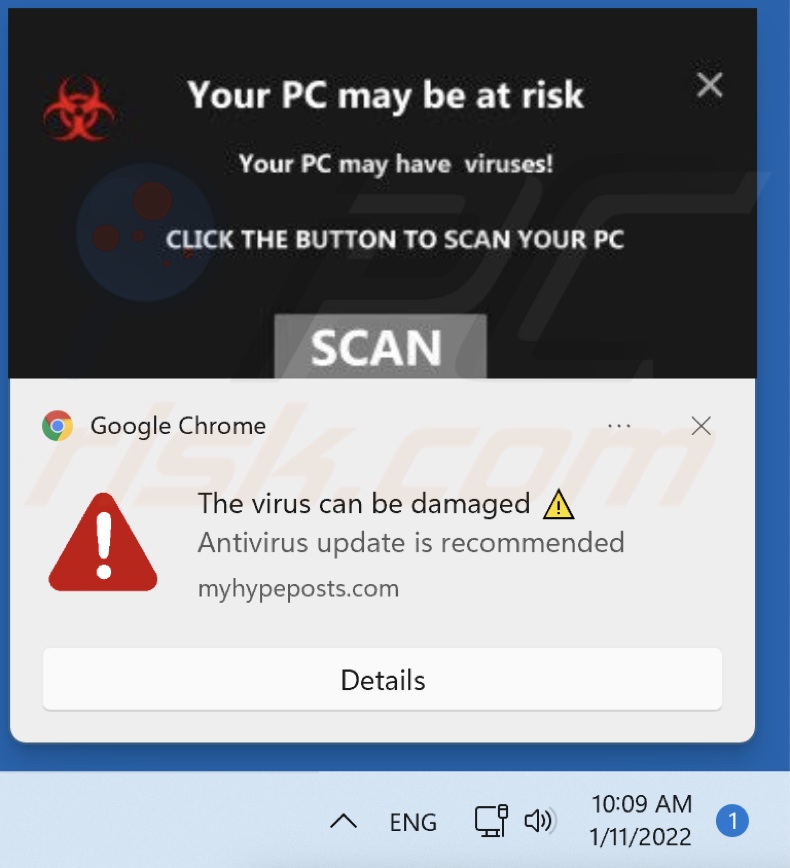
Apparence du site myhypeposts.com (GIF) :
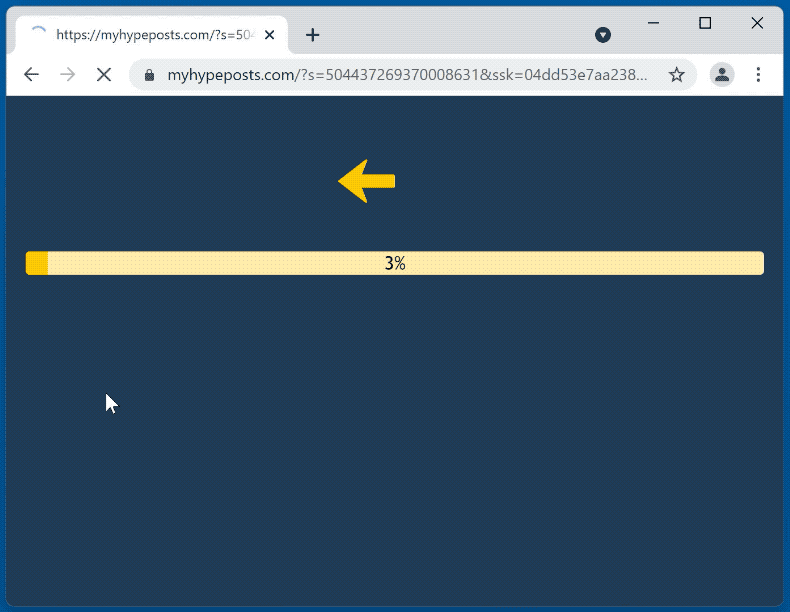
Suppression automatique et instantanée des maliciels :
La suppression manuelle des menaces peut être un processus long et compliqué qui nécessite des compétences informatiques avancées. Combo Cleaner est un outil professionnel de suppression automatique des maliciels qui est recommandé pour se débarrasser de ces derniers. Téléchargez-le en cliquant sur le bouton ci-dessous :
TÉLÉCHARGEZ Combo CleanerEn téléchargeant n'importe quel logiciel listé sur ce site web vous acceptez notre Politique de Confidentialité et nos Conditions d’Utilisation. Pour utiliser le produit complet, vous devez acheter une licence pour Combo Cleaner. 7 jours d’essai limité gratuit disponible. Combo Cleaner est détenu et exploité par RCS LT, la société mère de PCRisk.
Menu rapide :
- Qu'est-ce que Publicités par myhypeposts.com ?
- ÉTAPE 1. Supprimer les notifications de spam de Google Chrome
- ÉTAPE 2. Supprimer les notifications de spam de Google Chrome (Android)
- ÉTAPE 3. Suppression des notifications de spam de Mozilla Firefox
- ÉTAPE 4. Supprimer les notifications de spam de Microsoft Edge
- ÉTAPE 5. Supprimer les notifications de spam de Safari (macOS)
Désactivez les notifications indésirables du navigateur :
Vidéo montrant comment désactiver les notifications du navigateur Web :
 Supprimer les notifications de spam de Google Chrome :
Supprimer les notifications de spam de Google Chrome :
Cliquez sur le bouton Menu (trois points) dans le coin supérieur droit de l'écran et sélectionnez "Paramètres". Dans la fenêtre ouverte sélectionnez "Confidentialité et sécurité", puis cliquez sur "Paramètres du site" et choisissez "Notifications".
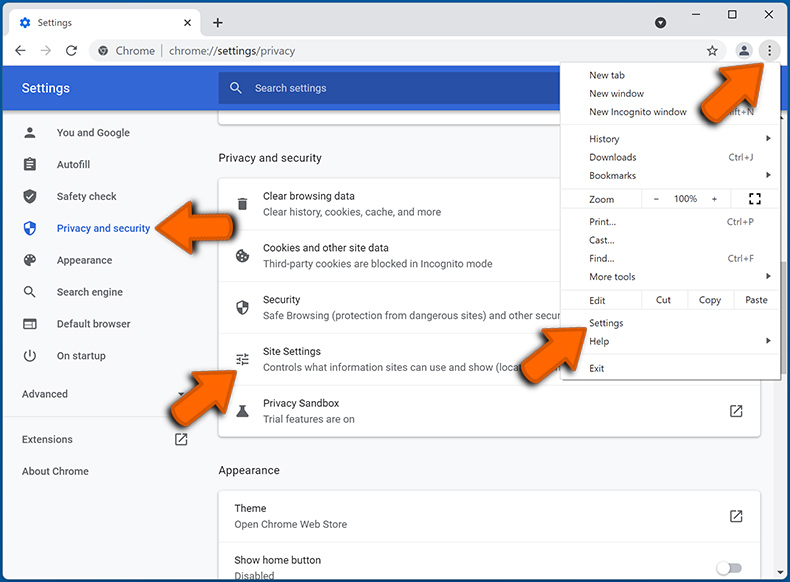
Dans la liste "Autorisé à envoyer des notifications", recherchez les sites Web dont vous ne souhaitez plus recevoir de notifications. Cliquez sur l'icône trois points près de l'URL du site Web et cliquez sur "Bloquer" ou "Supprimer" (si vous cliquez sur "Supprimer" et visitez à nouveau le site malveillant, il vous demandera d'activer à nouveau les notifications).
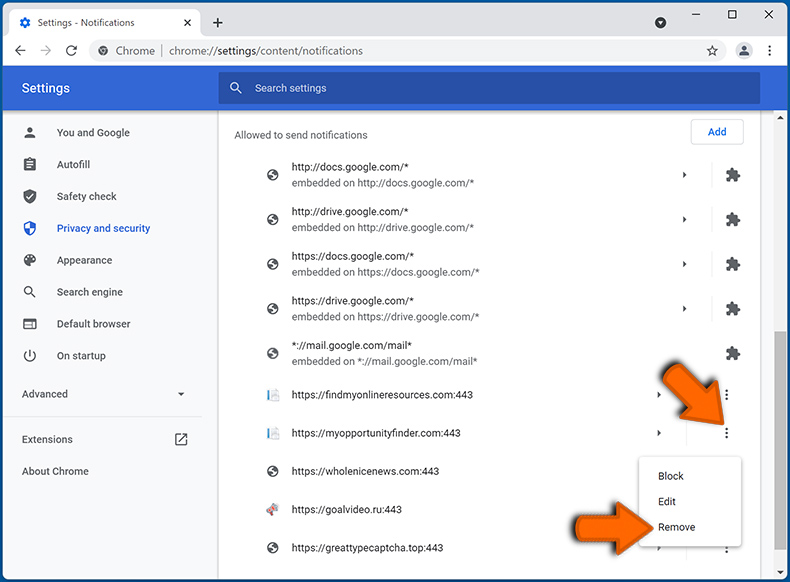
 Supprimer les notifications de spam de Google Chrome (Android) :
Supprimer les notifications de spam de Google Chrome (Android) :
Appuyez sur le bouton Menu (trois points) dans le coin supérieur droit de l'écran et sélectionnez "Paramètres". Faites défiler vers le bas, appuyez sur "Paramètres du site" puis "Notifications".
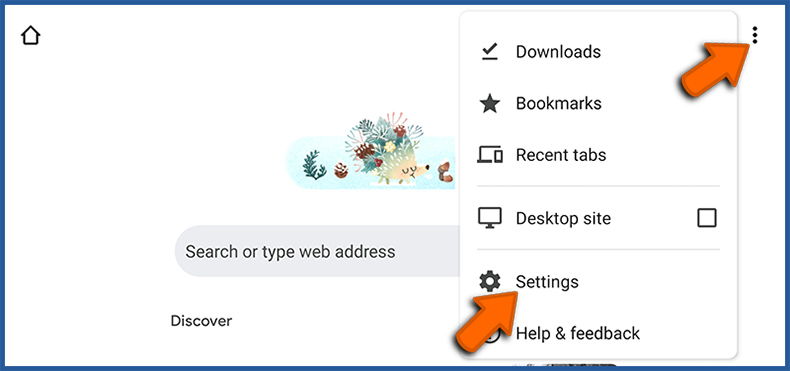
Dans la fenêtre ouverte, localisez toutes les URL suspectes et appuyez dessus une par une. Une fois la fenêtre pop-up affichée, sélectionnez "Bloquer" ou "Supprimer" (si vous appuyez sur "Supprimer" et visitez à nouveau le site malveillant, il vous demandera d'activer à nouveau les notifications).
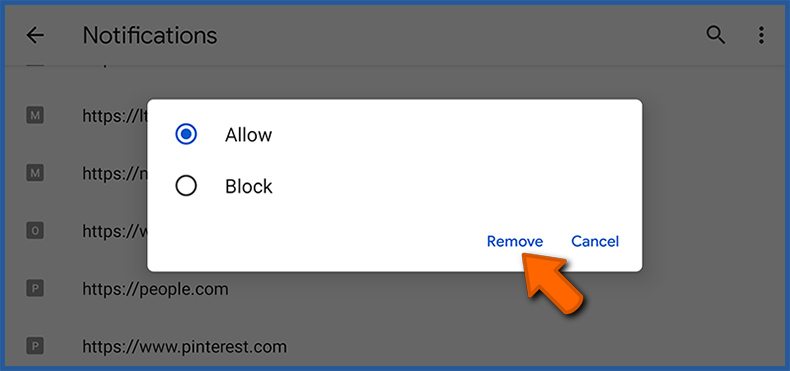
 Supprimez les notifications de spam de Mozilla Firefox :
Supprimez les notifications de spam de Mozilla Firefox :
Cliquez sur le bouton Menu (trois barres) dans le coin supérieur droit de l'écran. Sélectionnez "Paramètres" et cliquez sur "Confidentialité et sécurité" dans la barre d'outils sur le côté gauche de l'écran. Faites défiler jusqu'à la section "Autorisations" et cliquez sur le bouton "Paramètres" à côté de "Notifications".
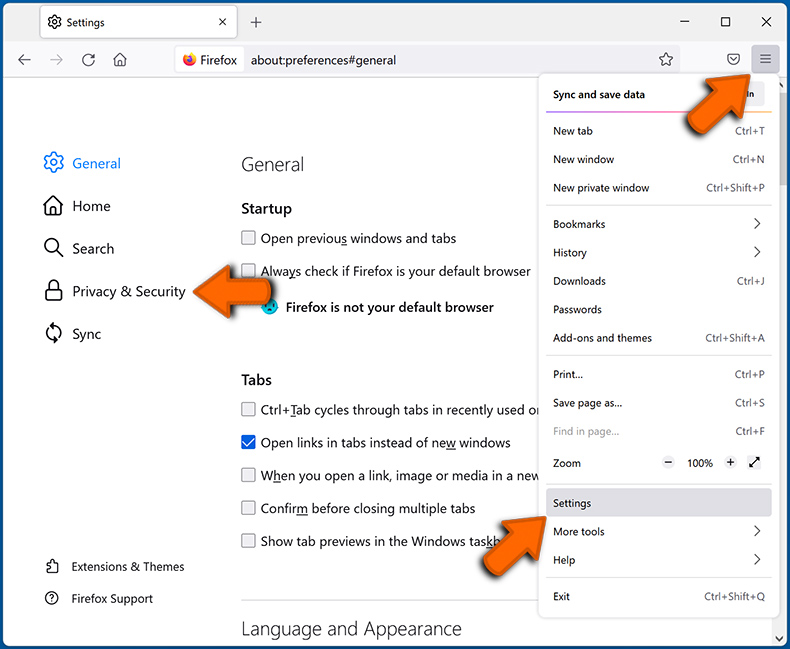
Dans la fenêtre ouverte, localisez toutes les URL suspectes et bloquez-les à l'aide du menu déroulant ou supprimez-les en cliquant sur "Supprimer le site Web" en bas de la fenêtre (si vous cliquez sur "Supprimer le site Web" et visitez à nouveau le site malveillant, il vous demandera d'activer à nouveau les notifications).
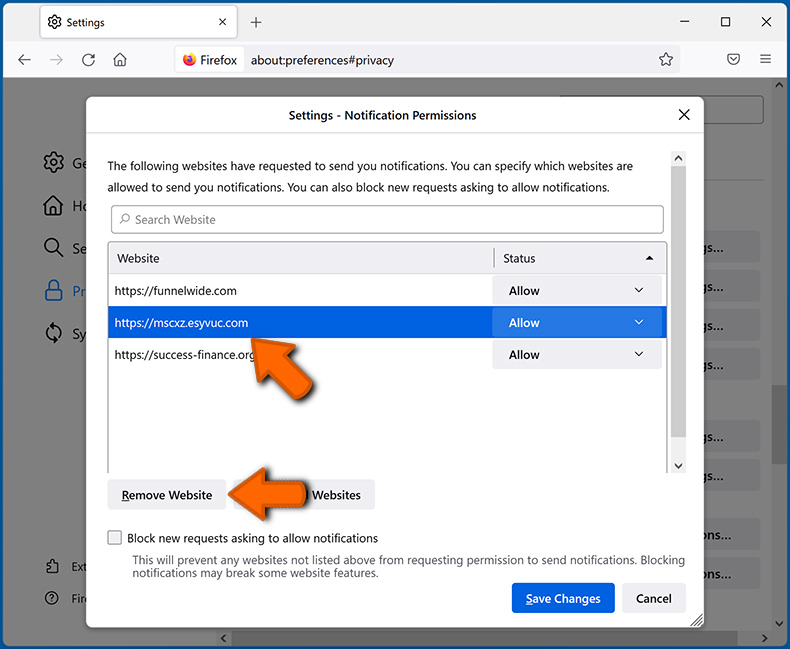
 Supprimez les notifications de spam de Microsoft Edge :
Supprimez les notifications de spam de Microsoft Edge :
Cliquez sur le bouton de menu (trois points) dans le coin supérieur droit de la fenêtre Edge et sélectionnez "Paramètres". Cliquez sur "Cookies et autorisations du site" dans la barre d'outils à gauche de l'écran et sélectionnez "Notifications".
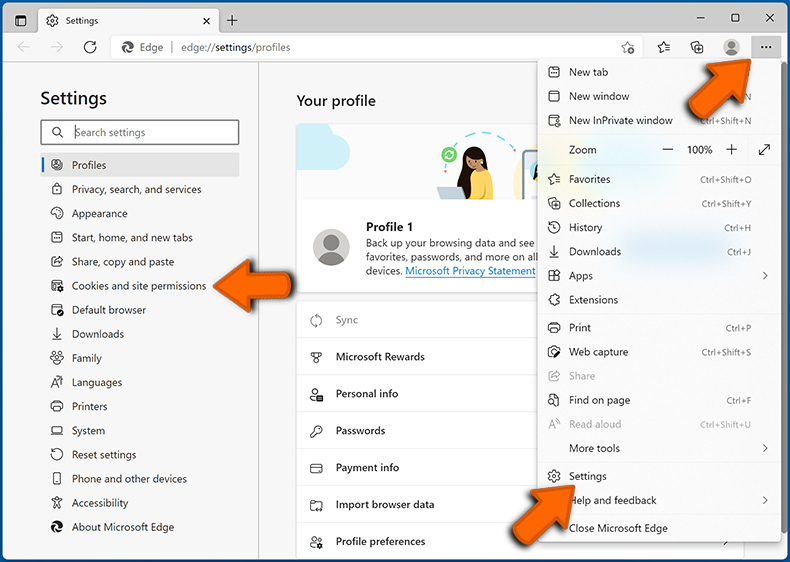
Cliquez sur trois points à droite de chaque URL suspecte dans la section "Autoriser" et cliquez sur "Bloquer" ou "Supprimer" (si vous cliquez sur "Supprimer" et visitez à nouveau le site malveillant, il vous demandera d'activer à nouveau les notifications).
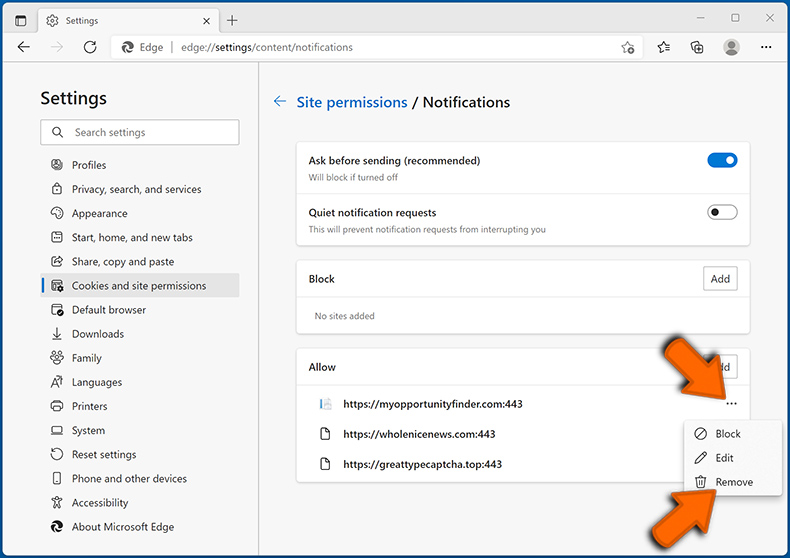
 Supprimer les notifications de spam de Safari (macOS) :
Supprimer les notifications de spam de Safari (macOS) :
Cliquez sur le bouton "Safari" dans le coin supérieur gauche de l'écran et sélectionnez "Préférences...". Sélectionnez l'onglet "Sites Web" puis sélectionnez la section "Notifications" dans le volet de gauche.
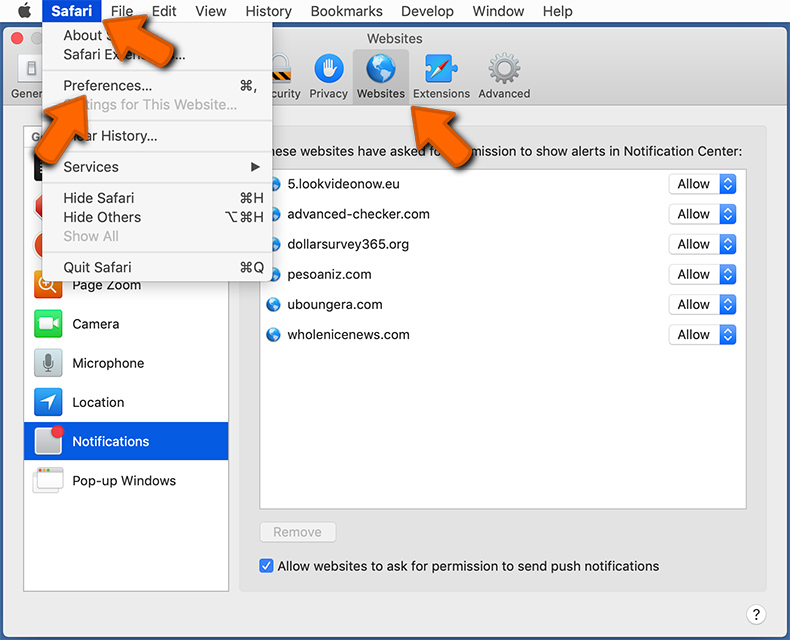
Recherchez les URL suspectes et appliquez l'option "Refuser" à l'aide du menu déroulant ou supprimez-les en cliquant sur "Supprimer" en bas de la fenêtre (si vous cliquez sur "Supprimer" et visitez à nouveau le site malveillant, il vous demandera pour réactiver les notifications)
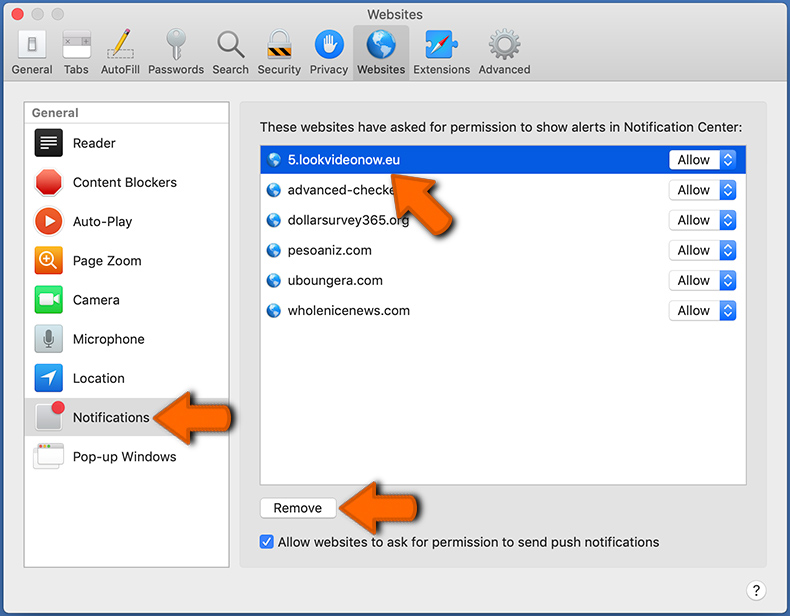
Comment éviter le spam de notification de navigateur ?
Les internautes doivent être très sceptiques lorsqu'on leur demande d'autoriser les notifications. Bien qu'il s'agisse d'une fonctionnalité utile qui vous permet de recevoir des nouvelles en temps opportun de sites Web que vous aimez, les spécialistes du marketing trompeurs en abusent fréquemment.
N'autorisez que les notifications des sites Web auxquels vous faites entièrement confiance. Pour plus de sécurité, utilisez une application anti-maliciels avec un moniteur de navigation Web en temps réel pour bloquer les sites Web louches qui tentent de vous inciter à autoriser les notifications de spam. Nous vous recommandons d'utiliser Combo Cleaner Antivirus pour Windows.
Foire Aux Questions (FAQ)
Pourquoi est-ce que je vois des publicités (notifications du navigateur) diffusées par myhypeposts.com dans le coin inférieur droit de mon bureau ?
Les sites Web affichent des notifications avec le consentement de l'utilisateur. Par conséquent, vous avez probablement visité myhypeposts.com et l'avez autorisé à envoyer les notifications de son navigateur. Il est pertinent de mentionner que ces sites sont rarement consultés intentionnellement et qu'ils utilisent des pièges à clics (ou d'autres contenus trompeurs) pour inciter les visiteurs à activer leurs notifications.
J'ai cliqué sur les annonces de notification, mon ordinateur est-il infecté ?
Non, cliquer sur une notification de navigateur ne déclenchera aucun processus d'infection. Cependant, les sites Web et les applications promus via ces notifications/annonces peuvent être malveillants et même provoquer des infections du système.
myhypeposts.com est-il un virus ?
Non, myhypeposts.com n'est pas classé comme un virus. Bien qu'il soit à noter que les sites de ce type sont généralement utilisés pour approuver les escroqueries en ligne, les applications peu fiables/nuisibles et même les maliciels.
Combo Cleaner supprimera-t-il automatiquement les publicités myhypeposts.com ou des étapes manuelles sont-elles toujours nécessaires ?
Oui, Combo Cleaner peut analyser les appareils et annuler les autorisations accordées à ce site Web. De plus, il est capable d'empêcher/bloquer l'accès à myhypeposts.com et à d'autres sites trompeurs/malveillants. Par conséquent, aucune étape supplémentaire ne sera nécessaire.
Partager:

Tomas Meskauskas
Chercheur expert en sécurité, analyste professionnel en logiciels malveillants
Je suis passionné par la sécurité informatique et la technologie. J'ai une expérience de plus de 10 ans dans diverses entreprises liées à la résolution de problèmes techniques informatiques et à la sécurité Internet. Je travaille comme auteur et éditeur pour PCrisk depuis 2010. Suivez-moi sur Twitter et LinkedIn pour rester informé des dernières menaces de sécurité en ligne.
Le portail de sécurité PCrisk est proposé par la société RCS LT.
Des chercheurs en sécurité ont uni leurs forces pour sensibiliser les utilisateurs d'ordinateurs aux dernières menaces en matière de sécurité en ligne. Plus d'informations sur la société RCS LT.
Nos guides de suppression des logiciels malveillants sont gratuits. Cependant, si vous souhaitez nous soutenir, vous pouvez nous envoyer un don.
Faire un donLe portail de sécurité PCrisk est proposé par la société RCS LT.
Des chercheurs en sécurité ont uni leurs forces pour sensibiliser les utilisateurs d'ordinateurs aux dernières menaces en matière de sécurité en ligne. Plus d'informations sur la société RCS LT.
Nos guides de suppression des logiciels malveillants sont gratuits. Cependant, si vous souhaitez nous soutenir, vous pouvez nous envoyer un don.
Faire un don
▼ Montrer la discussion